ワサビスイッチでFedEx送り状を電子取引書類(ETD)にて出力する際の、設定方法についてご案内いたします。
使用開始までの流れ
FedExの管理画面で電子取引書類(ETD)を有効にする
まずはFedExにログインいただき、「詳細設定」にてアカウントの電子取引書類(ETD)を有効にする設定をお願いいたします。
WSの「基本設定 > 会社設定」で設定を行う
「ペーパーレス」にチェックを入れ、「レターヘッド」「署名画像」にそれぞれ画像をアップロードします。
「レターヘッド」「署名画像」は国によって必須のため、規定外の画像が登録されている場合や、登録されていない場合は、送り状発行時にエラーが発生します。
※「レターヘッド」「署名画像」はペーパーレス(ETD)の送り状にのみ使用します。
通常の送り状には表示されません。
初回の発送時は、ETD送り状の内容に不備がないか、FedExの担当者にご確認いただけると幸いです。
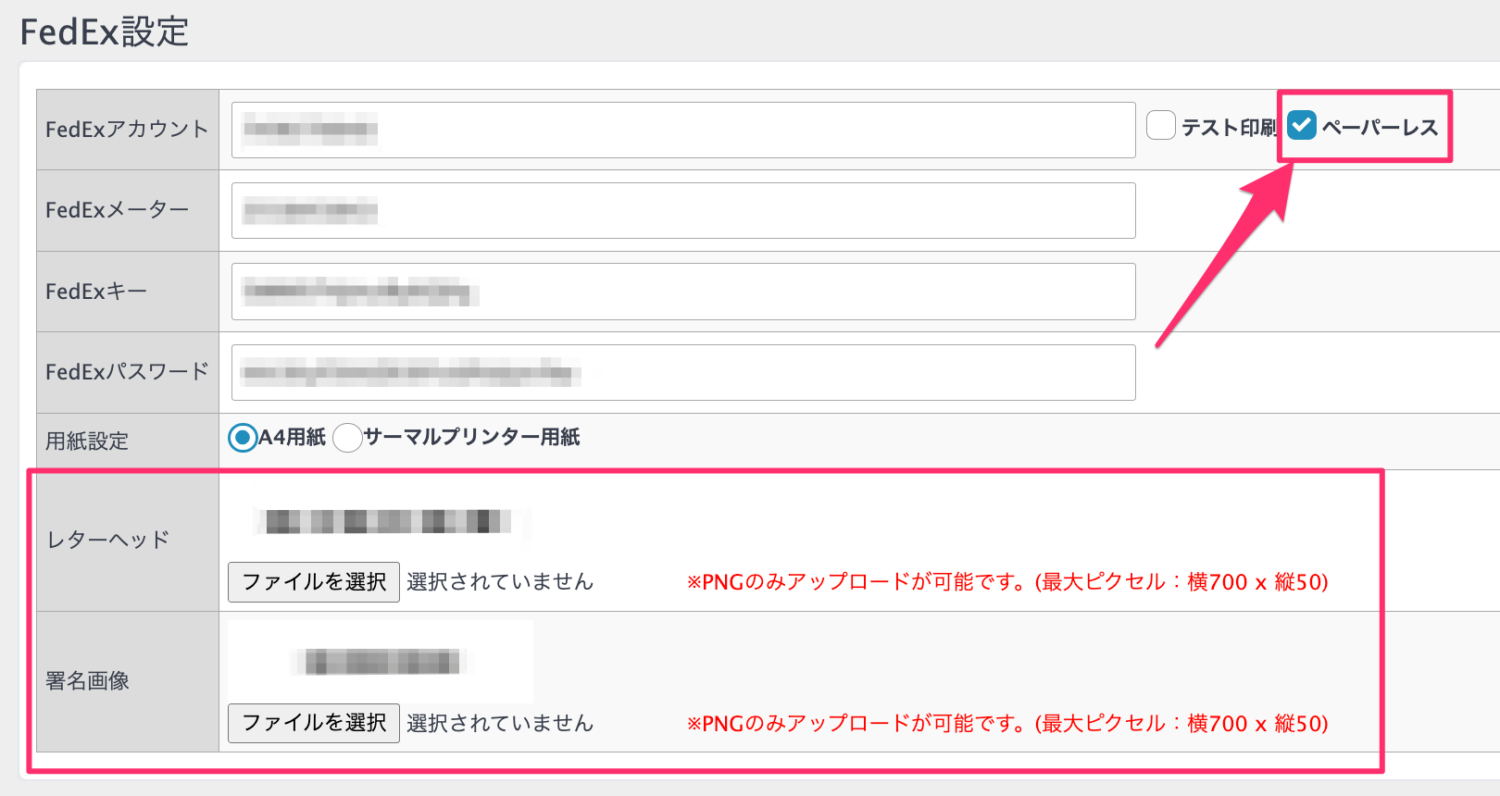
ペーパーレス(ETD)の送り状の確認方法
下記の箇所に「ETD」と表記されていたら、ペーパーレス発行対象となっております。
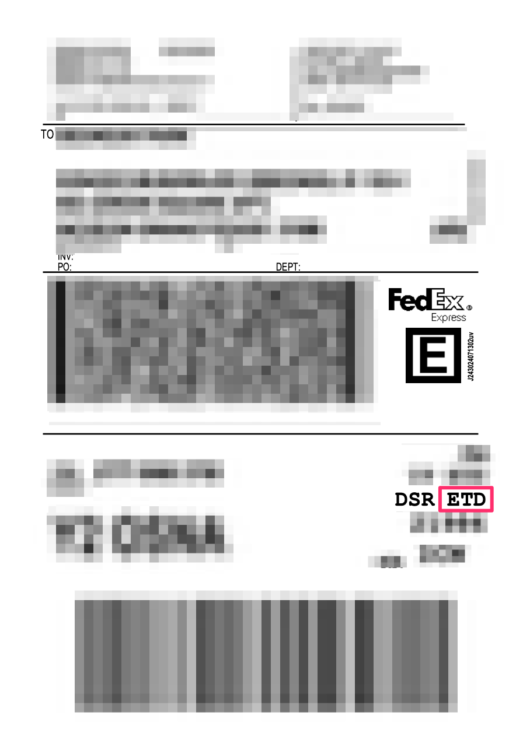
ペーパーレス発送時のご注意点
ETD非対応の国や、FedExの専用書類、署名・レターヘッド画像を使用できない国がございます。
その場合は出力時にエラーとなりますので、下記の一覧をご参照ください。


